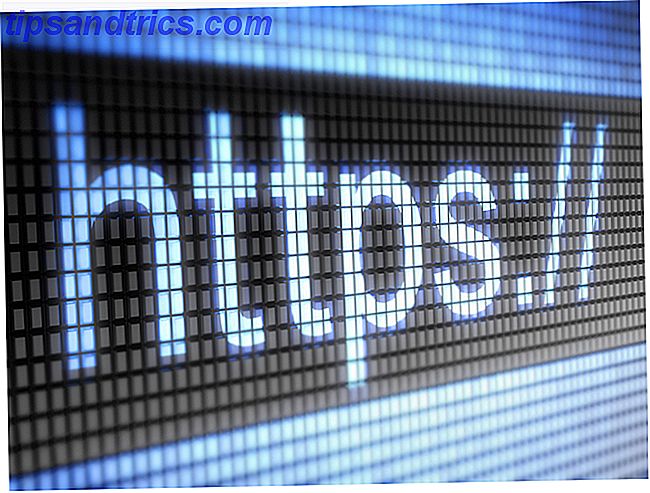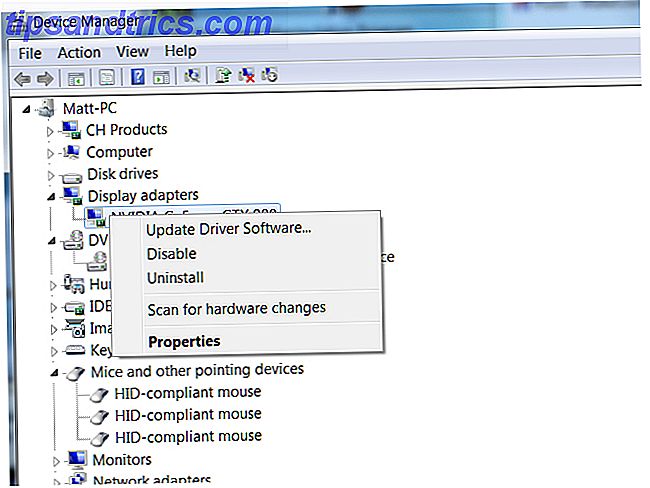Hvis din gamle computer går i stykker, og det er bare ikke værd at reparere, opstår der problemet med, hvordan du får adgang til dine data. At få drevet ud af den gamle pc er normalt ret nemt, selv på en bærbar computer, men forsøger at så transplantation, der kører ind i en ny maskine, præsenterer et helt nyt rige af problemer. Er der en ekstra drevplads? Vil åbningen af den nye maskine ophæve garantien? Hvilken form for forbindelse har den? Vil det forstyrre mit andet drev? Nå i dag skal vi se på måder at få adgang til de gamle data uden at rive din nye maskine fra hinanden.
Hvis din gamle computer går i stykker, og det er bare ikke værd at reparere, opstår der problemet med, hvordan du får adgang til dine data. At få drevet ud af den gamle pc er normalt ret nemt, selv på en bærbar computer, men forsøger at så transplantation, der kører ind i en ny maskine, præsenterer et helt nyt rige af problemer. Er der en ekstra drevplads? Vil åbningen af den nye maskine ophæve garantien? Hvilken form for forbindelse har den? Vil det forstyrre mit andet drev? Nå i dag skal vi se på måder at få adgang til de gamle data uden at rive din nye maskine fra hinanden.
Første ting først: SATA eller IDE, 2, 5 "eller 3, 5"?
Når du har hentet det gamle drev, er det første, du skal gøre, at identificere den type drev, den er. 2, 5 " drev kommer fra bærbare computere, og er typisk mindre end 1 cm tykke - 2, 5" henviser til bredden af drevet. 3, 5 " drev kommer fra desktops og er omkring 3 cm tykke.
Hvis du har et SATA-type drev, vil dit liv være nemt. Disse bruger de samme forbindelser på både desktops og bærbare computere - de slanke sorte stikpropper og data-stik - så vil ethvert SATA-kabel fungere sammen med dem.

Hvis du har et IDE-drev - det er 2 lange stifter af stifter - ting er meget mere komplicerede og dyre. Til en start er der også en lille 1, 8 "IDE, der var i brug; For at læse fra disse skal du først have en 1, 8 "til 2, 5" adapter, og derefter en 2, 5 "til 3, 5" adapter, sammen med hvilken som helst anden metode du derefter vælger at få adgang til IDE-drevet angivet nedenfor.

For en almindelig 2, 5 "IDE bærbar drev, kan en 2, 5" til 3, 5 "adapter være nødvendig, eller du kan gå lige frem og købe en bestemt kabinet.
Bemærk, at nogle drev, der er taget fra bærbar computer, ofte har proprietære klip, kabinetter, bevægelsesdæmpere eller forbindelsesadaptere på dem, der skal fjernes, før de kan placeres i et kabinet eller bruges med standardstik.

Billigt og nemt: Kabler, kabler og flere kabler
Måske er den enkleste løsning og strengt kun for midlertidige arrangementer at bruge et kabel, der konverterer til USB. I stedet for at forsøge at kilde en bestemt type, skal du bare få et af disse all-in-one forbindelsessæt, der håndterer både IDE og SATA, herunder en separat strømforsyning til hver type. De er lidt fiddly, ikke helt pålidelige i min erfaring, men de er billige og praktisk at have rundt.

Omkostninger : $ 10 - $ 20 for det komplette sæt
Hvis du undrer dig, er eSATA en speciel type SATA-stik designet til eksterne harddiske, som din nye maskine ikke nødvendigvis har; Jeg har sjældent set dem faktisk. Selvom du gjorde det, giver de fleste ikke strøm, så du vil også have brug for en separat måde at køre på dit gamle drev. For at være ærlig er det bedst at bare glemme eSATA; det er en fjollet forbindelse, der sandsynligvis vil være død snart.
Permanent konvertering: kørelokaler
Når du køber en ekstern harddisk, køber du faktisk bare drevet og et kabinet i en pakkeaftale; kabinettet er alligevel en svær og USB-adapter. Så hvis du har et gammelt drev, kan du bare købe et kabinet og derved gøre det til en "korrekt" ekstern USB-harddisk. Du skal bare matche størrelsen og typen af forbindelse, når du køber.
Alternativt, hvis du allerede ejer et eksternt drev, kan du sikkert tage det fra hinanden og midlertidigt bytte drevene bare for at få adgang til dataene; selvfølgelig skal de være den samme type størrelse, men der er ikke noget for kompliceret til at rippe en åben. Det eneste tip, jeg kan tilbyde, er at skubbe drevet væk fra stikket først og ikke bare løfte det straks, da stikene kan være ret skrøbelige.
Omkostninger : Gratis (hvis du allerede ejer en) til omkring $ 20

Den ultimative: Eksterne dockingstation
Hvis du regelmæssigt finder dig selv at bytte rundt og få adgang til gamle bare drev, vil du være klog til at investere i en af disse drop-in-drevcaddies. Der er en række modeller, men de fleste vil acceptere både 3, 5 "(desktop) eller 2, 5" (bærbare) mellemstore drev. Modeller er tilgængelige til IDE- eller SATA-type drev, og nogle kan endda håndtere to drev ad gangen, så du nemt kan kopiere fra det gamle til et nyt drev uden at gemme masser af filer midlertidigt på dit interne drev.

Personligt har jeg omkring 6 SATA-drev i varierende størrelser med gamle sikkerhedskopier og bruger sjældent data på dem, som jeg har adgang til med en dockingstation; de er lige så bekvem som enhver stik og stik USB-harddisk og reducerer betydeligt antallet af kabler og lagerplads, der kræves, samt forenkler forhold, når familie kaster en knust maskine på mig, der skal løses. Hvis du kun skal have adgang til et drev, kan en dockingstation være lidt dyr.
Omkostninger : $ 25- $ 50
Det er alle de måder jeg kan tænke på, men hvis din nye maskine er et skrivebord, kan du se vores vejledninger til fysisk at installere et andet internt drev. Sådan fysisk installerer du en anden intern harddisk Sådan installeres en anden intern harddisk fysisk Drive Når du finder ud af din harddiskplads, kan du enten slette noget eller tilføje mere plads. Læs mere og overvejelser for at håndtere IDE Sådan installeres en anden IDE-harddisk på ældre pc'er Sådan installeres en anden IDE-harddisk på ældre pc's Læs mere eller SATA-drev 5 ting at overveje, når du installerer en SATA-harddisk 5 ting at overveje Når du installerer en SATA-harddisk Før du installerer en SATA-harddisk, er der et par ting at overveje, så du ikke rydder noget op. Læs mere . At have mere end et drev er meget nyttigt, når det kommer til at geninstallere Windows Sådan geninstalleres Windows 10 uden at miste dine data Sådan geninstalleres Windows 10 uden at miste dine data Ved hjælp af denne indstilling kan du geninstallere Windows uden at miste filer, personlige data og programmer du allerede har på systemet. Læs mere . Har du andre tip til at håndtere gamle harddiske?
Billedkreditter: Shutterstock - PATA-drev, SATA-drev, bærbar drev, drev kabinet, drev docking station